Word2007目录怎么设置?一文教你轻松搞定!
嘿,小伙伴们,是不是每次写长文档的时候,都感觉像是在迷宫里找出口?别担心,今天咱们就来聊聊怎么给Word2007的文档设置一个清晰的目录,让你的文档瞬间变得井井有条!
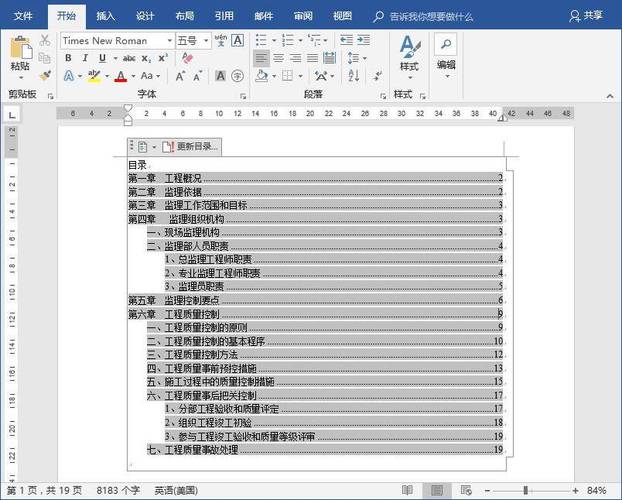
为啥要设置目录呢?
想象一下,如果你拿着一本没有目录的书,是不是得一页一页翻去找你想要的内容?多麻烦啊!同样的道理,给文档加上目录,就像是给读者(或者未来的你)准备了一张地图,让人一眼就能找到想要的信息。
准备工作要做好
在开始之前,咱们得先确保文档里的标题都是“堂堂正正”的样式,啥意思呢?就是说你得用Word自带的标题样式(标题1”、“标题2”啥的)来给你的章节和段落命名,这样,Word才能“认识”它们,自动帮你生成目录。
动手设置目录吧!
第一步:定位光标
打开你的Word文档,把光标放在你想要插入目录的地方,通常呢,咱们会把目录放在文档的最前面,紧跟在封面或者摘要后面。
第二步:找到“引用”选项卡
在Word的顶部菜单栏里,找到并点击“引用”这个选项卡,这里面藏着很多跟目录相关的宝贝哦!
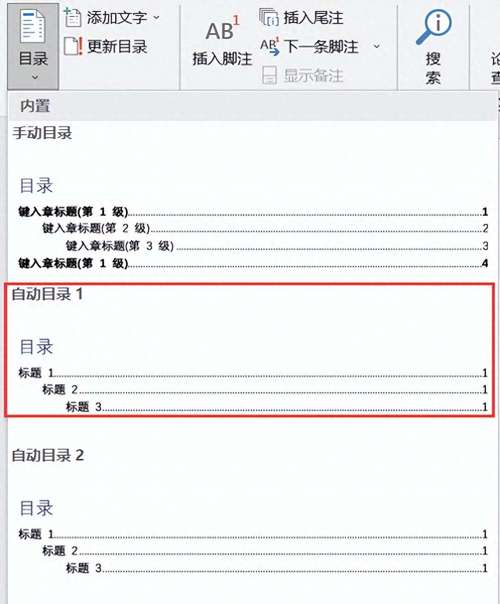
第三步:选择“目录”按钮
在“引用”选项卡里,你会看到一个“目录”按钮,点它一下,会弹出一个下拉菜单,这里面有好几种预设的目录样式,你可以根据自己的喜好来选,新手的话,建议先从简单的样式开始尝试。
第四步:自动生成目录
选好样式后,Word就会自动根据你的标题样式生成目录了,这个过程非常快,几乎是瞬间完成!如果你的文档内容有了变化,比如新增了章节或者调整了标题,你只需要右键点击目录,选择“更新域”,Word就会自动帮你更新目录,超级方便!
小技巧大公开
标题样式要统一:记得所有的章节标题都要用同样的样式哦!一级标题都用“标题1”,二级标题都用“标题2”,这样生成的目录才整齐划一。
手动调整也OK:如果自动生成的目录不太满意,你也可以手动调整,你可以删除不需要的条目,或者调整条目的顺序。
分节符是个好东西:如果你的文档很长,可以考虑用分节符把不同的部分分开,这样,每个部分的页码都会从1开始计数,看起来更专业。
案例分享
来举个栗子吧!假设你正在写一篇毕业论文,里面有绪论、文献综述、研究方法、实验结果和讨论等几个主要部分,你可以按照下面的方式操作:
1、把光标放在文档最前面。
2、依次给每个部分的标题设置样式:“绪论”设为“标题1”,“文献综述”设为“标题1”,“研究方法”设为“标题1”,以此类推。
3、回到光标所在的位置,点击“引用”选项卡里的“目录”按钮,选择一个你喜欢的样式。
4、哇塞!一份清晰美观的目录就生成啦!是不是很有成就感?
个人观点时间
我觉得啊,设置目录虽然是个小小的步骤,但它真的能大大提升文档的专业性和可读性,就像盖房子需要先画图纸一样,一个好的目录就是你文档的“图纸”,它不仅能让读者更快地找到他们想要的信息,还能让你自己在修改和编辑文档时更加得心应手,所以啊,别小看了这个目录设置的小技巧哦!赶紧试试吧!
各位小伙伴们,我刚刚为大家分享了有关word2007目录怎么设置的知识,希望对你们有所帮助。如果您还有其他相关问题需要解决,欢迎随时提出哦!
内容摘自:https://news.huochengrm.cn/cyzd/24845.html
